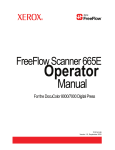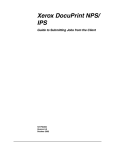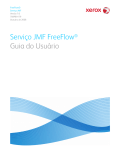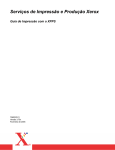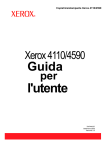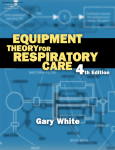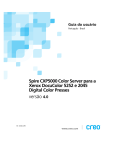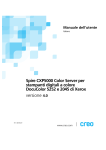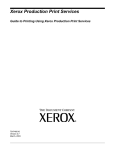Download Documento para el cliente
Transcript
Versión 6.0, Sept. 2007 Documento para el cliente sobre la versión de software de FreeFlow Print Manager ® Xerox Corporation Global Knowledge & Language Services 800 Phillips Road Building 845 Webster, New York 14580 Copyright © 1996-2007 Xerox Corporation. Todos los derechos reservados. XEROX®, Xerox Canada Ltd®, Xerox Limited®, FreeFlow®, The Document Company® y todos los números de identificación que se utilizan en conexión con los productos Xerox mencionados en esta publicación son marcas comerciales registradas de XEROX CORPORATION. Los derechos de propiedad intelectual (copyright) incluyen todo el material e información registrable como propiedad intelectual según la legislación actual y futura, incluido sin limitación el material generado por los programas de software mostrado en pantalla, como estilos, plantillas, iconos, vistas de pantalla, apariencias, etc. Si bien esta publicación se ha preparado con sumo cuidado, Xerox Corporation no asumirá ninguna responsabilidad por problemas que surjan de omisiones o equivocaciones. Impreso en los Estados Unidos. Otras marcas comerciales de la compañía son las siguientes: Adaptec®, el logotipo de Adaptec, SCSlSelect® y EZ-SCSI® son marcas comerciales de Adaptec, Inc. Adobe PDFL - Adobe PDF Library Copyright © 1987-2005 Adobe Systems Incorporated. Adobe®, el logotipo de Adobe, Acrobat®, el logotipo de Acrobat, Acrobat Reader®, Distiller®, Adobe PDF JobReady™ y PostScript® y el logotipo de PostScript son marcas comerciales registradas o marcas comerciales de Adobe Systems Incorporated en los Estados Unidos y/u otros países. Todas las menciones de PostScript en el texto son referencias al lenguaje PostScript como lo define Adobe Systems Incorporated, a menos que se indique lo contrario. El nombre PostScript también se emplea como marca comercial de producto de la implementación de Adobe Systems del intérprete de lenguaje PostScript y otros productos de Adobe. Copyright 1987 - 2005 Adobe Systems Incorporated y sus concesionarios de licencias. Todos los derechos reservados. Autologic® es una marca comercial registrada de Autologic Information International, Inc. Compaq® y QVision® están registradas en la Oficina de patentes y marcas de los Estados Unidos, para Compaq Computer Corporation. DEC, DEC RAID y Redundant Array of Independent Disks son marcas comerciales registradas de Digital Equipment Corporation. Dundas: este software contiene material que es (c) 1997-2000 DUNDAS SOFTWARE LTD., todos los derechos reservados. Accusoft Corporation otorga la licencia de Imaging Technology. ImageGear © 1996-2005 de AccuSoft Corporation. Todos los derechos reservados. Intel® y Pentium® son marcas comerciales registradas de Intel Corporation. Novell® y NetWare® son marcas comerciales registradas de Novell, Inc. en los Estados Unidos y en otros países. Oracle® es una marca comercial registrada de Oracle Corporation Redwood City, California. TMSSequoia - ScanFix® Image Optimizer Copyright © TMSSEQUOIA, Inc. 1991-2000. Todos los derechos reservados. SonyTM y Storage by SonyTM son marcas comerciales de Sony. PANTONE ™ y otras marcas comerciales de Pantone, Inc. son propiedad de Pantone Inc. Preps™ es una marca comercial registrada de Creo Inc. Todos los derechos reservados. Quark® y QuarkXpress® son marcas comerciales registradas de Quark, Inc. StorageViewTMes una marca comercial de CMD Technology, Inc. TIFF® es una marca comercial registrada de Aldus Corporation. Windows®, Windows XP®, Windows Server® 2003 e Internet Explorer son marcas comerciales de Microsoft Corporation; Microsoft® y MS-DOS® son marcas comerciales registradas de Microsoft Corporation. Portions Copyright © 2001 artofcode LLC. Este software se basa parcialmente en el trabajo de Independent JPEG Group. Portions Copyright © 2001 URW++. Todos los derechos reservados. Este producto incluye software desarrollado por Apache Software Foundation. Copyright © 1999-2003 The Apache Software Foundation. Todos los derechos reservados. Este software se basa parcialmente en el trabajo de Graeme W. Gill. © Press-sense Ltd. 2002-2007. Todos los derechos reservados. Incluye Adobe® bibliotecas PDF y tecnología Adobe Normalizer. Graphics Interchange Format© es propiedad intelectual de CompuServe Incorporated. GIFSM es propiedad de Service Mark de Compuserve Incorporated. Portions contiene una aplicación del algoritmo LZW bajo licencia de la patente de los Estados Unidos 4,558,302. Partes de este software Copyright © 2004-2006 Enterprise Distributed Technologies Ltd. Todos los derechos reservados. Partes de este software Copyright © 1995-2003, The Cryptix Foundation Limited. Todos los derechos reservados. Partes de este software son una implementación de SSLv3/TLS escrita por Eric Rescorla y con licencia de Claymore Systems, Inc. Todos los derechos reservados. Partes de este software Copyright © 2002, Lee David Painter y colaboradores. Colaboraciones de Brett Smith, Richard Pernavas, Erwin Bolwidt. Partes de este software Copyright © 1995-2005, Jean-loup Gailly y Mark Adler. Todos los otros nombres de productos y servicios mencionados en esta publicación son marcas comerciales de sus respectivas empresas. Se emplean en toda la publicación para el beneficio de esas empresas y no se busca dar la impresión de que apoyan la publicación o tienen algún tipo de relación con ella. Las empresas, los nombres y los datos utilizados en los ejemplos aquí incluidos son ficticios, a menos que se indique lo contrario. Este documento se modifica periódicamente. En ediciones posteriores, se realizarán cambios y se corregirán los errores de tipografía y técnicos. Índice Descripción general...................................................................................................................................... 1 Novedades de la versión 6.0 ........................................................................................................................ 1 Impresoras compatibles................................................................................................................................ 1 Requisitos del sistema.................................................................................................................................. 1 Consejos y sugerencias................................................................................................................................ 2 Instalación ................................................................................................................................................ 2 Cuestiones específicas de cada procesador frontal digital ....................................................................... 2 EFI - Fiery ............................................................................................................................................ 2 Creo ..................................................................................................................................................... 3 4110-GXP ............................................................................................................................................ 4 DocuSP................................................................................................................................................ 6 Document Centre................................................................................................................................. 7 Cuestiones específicas de Mac................................................................................................................ 7 JDF .......................................................................................................................................................... 7 Información general.................................................................................................................................. 8 Apéndice: Impresoras compatibles................................................................................................................ I Tabla A-1 - Impresoras de producción compatibles ................................................................................ I Tabla A-2 - Rutas de impresión suplementarias.................................................................................... IV Tabla A-3 - Impresoras compatibles...................................................................................................... IV Tabla A-4 - Impresoras compatibles...................................................................................................... IV Xerox FreeFlow Output Manager Descripción general El software Xerox FreeFlow Print Manager proporciona lo siguiente: Administrador de impresión FreeFlow Print Manager: es una herramienta de envío de trabajos basada en Java que puede utilizarse en diferentes sistemas operativos compatibles con Java 1.4.2. El administrador de impresión FreeFlow Print Manager permite al usuario enviar trabajos a una impresora mediante IPP o LPR. El botón Administración incluido en el administrador de impresión FreeFlow Print Manager permite acceder desde la estación de trabajo del cliente de la mayoría de las impresoras al estado de una impresora, una cola o un trabajo que se ve en el controlador o en la impresora conectada. FreeFlow Print Manager es compatible con JDF 1.2. Printer Registration: mantiene una lista de las impresoras disponibles que se pueden utilizar con el administrador de impresión FreeFlow Print Manager y sus funciones específicas. Xerox Job Ticket Converter: brinda la capacidad de convertir las fichas de trabajo guardadas en Xerox Production Print Services (XPPS) 2.x o anteriores (en formato .xjt ASCII) al nuevo formato Xerox Printing Instruction Format (XPIF) para que se puedan utilizar con el administrador de impresión FreeFlow Print Manager. No puede utilizarse para convertir fichas de trabajo generadas por DigiPath u otros componentes del software FreeFlow. Novedades de la versión 6.0 • Mejoras en la interfaz del operador • Arrastrar y soltar • Documentos recientes • Menú desplegable de papeles • Resumen de trabajos • Resumen de fichas • Herramienta Administración de impresora común en todos los productos Xerox FreeFlow • Mejoras en el flujo de trabajos de impresión • Compatibilidad con nuevas combinaciones de impresoras y controladores de impresión, como DC260 con Spire 1.0, DC 7000/8000 con CXP8000 v3.0 y iGen3 con Spire 5.0 • Mensajería JMF/JDFadicional • Mejoras en las carpetas activas Impresoras compatibles Consulte el Apéndice A para ver una lista de impresoras compatibles con FreeFlow Print Manager. Requisitos del sistema Xerox FreeFlow Print Manager es compatible con los siguientes sistemas operativos: • Windows XP SP2 Documento para el cliente sobre la versión de software 1 Xerox FreeFlow Output Manager • • • Macintosh OS X versión 10.3 (o superior) con actualización Java 1.4.2 Sun Solaris 10.0 y superior Red Hat Enterprise Linux, versión 4.0 y superior Consejos y sugerencias Instalación • Es posible que el instalador de FreeFlow Print Manager se interrumpa en algunos sistemas Windows. Para evitarlo, ejecute la herramienta dxdiag y, si posee DirectX 7.0 o una versión anterior, actualícelo con la versión más reciente. • Al llevar a cabo la instalación en Mac OS X, no descomprima el instalador directamente desde el CD. Primero, copie el instalador ZIP (archivo comprimido) en Mac antes de descomprimirlo. Cuestiones específicas de cada procesador frontal digital EFI - Fiery • Fiery EXP6000 tiene las siguientes limitaciones respecto del material de impresión: - Sólo se admiten dos valores de tipo de material de impresión: papeles y transparencias. - Sólo se admite un valor de color de papel: blanco. - No se admite el atributo para papel perforado. • Fiery EXP6000 no admite la programación de páginas especiales. La opción para programar páginas especiales, como por ejemplo Cubiertas y Páginas especiales, no está disponible en FreeFlow Print Manager cuando está conectado a un Fiery EXP6000. • Fiery EXP6000 no admite el atributo “imprimir en escala de grises” en FreeFlow Print Manager. Para imprimir en escala de grises, envíe el trabajo a la cola retenida y ajuste las propiedades del trabajo en Command WorkStation o use el controlador de impresora de Fiery EXP6000. • Fiery EXP6000 admite material de impresión revestido y sin revestir. Para imprimir un trabajo con material de impresión revestido, en FreeFlow Print Manager especifique Caras revestidas como Una cara o Dos caras y especifique el Tipo de revestimiento en Cualquiera. • Si en FreeFlow Print Manager se programan atributos de acabado que estén en conflicto con la ubicación de salida especificada, Fiery EXP6000 puede seleccionar la ubicación de salida automáticamente. Por ejemplo, si se selecciona acabado de una grapa con salida por la bandeja superior, Fiery EXP6000 imprime el trabajo con una grapa por la bandeja del apilador en vez de enviar un mensaje de error y no imprimir el trabajo. • FreeFlow Print Manager no realiza ninguna suposición sobre cómo está cargado el material de impresión en la bandeja de salida de la copiadora/impresora. FreeFlow Print Manager envía el tamaño, color y peso del material de impresión pero no envía la dirección de alimentación. Fiery EXP6000 supone una alimentación por borde largo (ABL) para tamaños de papeles entrantes que puedan alimentarse tanto por ABL como por alimentación por borde corto (ABC). Debido a esta circunstancia se pueden producir conflictos. Por ejemplo, trabajos de tamaño carta con grapado doble precisan ABL. Cuando llegue un trabajo de este tipo a Fiery EXP6000 y sólo haya cargado papel de tamaño carta con alimentación ABC, el estado del trabajo será Imprimiendo, pero aparecerá un mensaje de error en la ventana Trabajos activos que solicitará al usuario que Documento para el cliente sobre la versión de software 2 Xerox FreeFlow Output Manager cargue papel de tamaño carta. Cuando el usuario carga papel de tamaño carta ABL, el trabajo se imprime tal como se ha solicitado. El ejemplo anterior también se aplica a los tamaños A4 y 9x11. • El ajuste de trabajo “ColorWise OFF” en Color > Color experto > Emulación en FreeFlow Print Manager aparece como “Match Copy” en ColorWise > Expert Settings > CMYK Simulation Profile en Command WorkStation en Fiery EXP6000. • La operación de cancelación de trabajos realizada en FreeFlow Print Manager Administration no cancela trabajos en Fiery EXP6000. Para cancelar un trabajo, realice la operación en Command WorkStation. Activación de compatibilidad de IPP con el procesador frontal digital Fiery EXP6000 Para establecer una comunicación entre FreeFlow Print Manager y el procesador frontal digital Fiery EXP6000, es necesario cargar una revisión de activación en el procesador frontal digital Fiery. Esta revisión se puede obtener en el sitio web de Xerox o poniéndose en contacto con el analista local y solicitando la revisión de activación de Fiery EXP6000 para FreeFlow Print Manager. Para descargar la revisión Fiery EXP6000 para FreeFlow Print Manager desde el sitio web de Xerox: • Acceda a la página principal de Xerox en: http://www.Xerox.com y seleccione: Support & Drivers > Color Printers: DocuColor • Busque DocuColor 6060 Digital Color Press: Fiery EXP6000 en la lista de impresoras y seleccione Drivers & Downloads • Seleccione “Fiery EXP6000 Enablement Patch for FreeFlow Print Manager” en la lista de descargas disponibles. Siga las instrucciones que se proporcionan con la revisión para instalar el software en el procesador frontal digital Fiery. Creo • Siempre programe todos los papeles del trabajo en la misma orientación. Si los papeles para páginas especiales o cubiertas no están en la misma orientación que el cuerpo principal del trabajo, el documento no se imprimirá. En el procesador frontal digital, cambie la orientación del papel para cubiertas especiales y para que el cuerpo principal permanezca igual. • Cuando se utilizan grapas en procesadores frontales digitales Creo Spire, los trabajos se deben enviar a una cola de impresión de Creo que tenga el atributo de cola de impresión configurado en "cara abajo” porque los trabajos enviados desde FreeFlow Print Manager a impresoras Creo con acabado HCSS (grapado con capacidad para muchas hojas) llegan con un conflicto que debe resolverse antes de imprimir. • Al enviar un trabajo de grapado a Creo, surge un conflicto en Creo que exige que esté configurado en "cara abajo". Este conflicto se puede resolver en Creo mediante la configuración de la salida para que sea cara abajo. Para directamente evitar este problema, configure una cola de grapado Spire con la cara hacia abajo. • La característica de color experto "Perfil de destino" no es compatible con el procesador frontal digital Creo Spire. No programe el perfil de destino en FFPM. Esta función se ignorará en el procesador frontal digital. • No puede abrir la ventana de ajustes de imagen de páginas especiales en Creo cuando se envía un trabajo con ajustes de imagen de páginas especiales. El cliente debe enviar el trabajo sin seleccionar ningún ajuste de imagen para la excepción y programar el ajuste de imagen en el procesador frontal digital Creo. Los trabajos enviados con páginas especiales sin ajuste de imagen permitirán que se abra la ventana de ajuste de imagen de Creo (botón Avanzado). Documento para el cliente sobre la versión de software 3 Xerox FreeFlow Output Manager • Al enviar un trabajo que requiere papel perforado a Creo/iGen desde FreeFlow Print Manager, no configure el atributo para material perforado. Asegúrese de que haya papel perforado en una bandeja que no esté programada para material perforado, pero que coincida con los demás atributos del papel para que el trabajo sea asignado de la manera correspondiente. • Al corroborar el estado de los trabajos en el procesador frontal digital Creo Spire 4.0, es posible que la vista que resulta en la lista de trabajos de FreeFlow Print Manager no coincida con la del procesador frontal digital Spire. Para ver todos los trabajos esperados en FFPM, debe registrar todas las impresoras Creo Spire Virtual mediante el registro de impresoras de FreeFlow Print Manager. Los trabajos en las impresoras virtuales que no se registren a través del registro de impresoras de FreeFlow Print Manager no se mostrarán en la lista de trabajos (Administración) de FreeFlow Print Manager. • Si aparece el mensaje de FreeFlow Print Manager “La impresora se ha desactivado. Compruebe el estado de la impresora." al obtener el estado de trabajo de un procesador frontal digital Creo Spire 4.0, asegúrese de que el nombre de la cola esté especificado correctamente en el registro de impresoras de FreeFlow Print Manager. Por ejemplo, el siguiente es incorrecto: MySpireDFE_ProcessPrint. La manera correcta de especificar esta cola en el registro de impresoras es ProcessPrint. También tenga en cuenta que el nombre de la cola distingue mayúsculas y minúsculas. • Si se selecciona Xerox iGen3 Digital Production Press Spire y se selecciona DC6060 en la ficha Color, en la ventana Color experto para el valor de emulación, Creo lo asignará a SpireDC2045_2060_5252. No es posible deshacer esta selección, dado que Creo/iGen no presenta una opción de emulación de DocuColor 2060/6060. No obstante, la emulación de DocuColor 6060 es comparable con el modo de emulación de DC2045_2060_5252. • Cuando envíe programación de cubiertas al procesador frontal digital Creo 2.0 desde FreeFlow Print Manager, el procesador frontal digital Creo no reconocerá "impresión en las dos caras" para la cubierta anterior o "impresión en las dos caras" en la cubierta posterior. Imprimir en las dos caras de la cubierta anterior o posterior puede programarse directamente en el procesador frontal digital Creo (en lugar de hacerlo en el administrador de impresión FreeFlow Print Manager). • El procesador frontal digital Creo 1.0 no reconoce los siguientes valores de modo de emulación de color: SpireDC6060 y SpireDC3535 cuando son enviados desde FreeFlow Print Manager. Estos valores se pueden programar directamente con el procesador frontal digital Creo (en lugar de hacerlo en FreeFlow Print Manager). El procesador frontal digital Creo 1.0 no es compatible con el modo de emulación de color "Desplazamiento con alimentación por hoja". • El procesador frontal digital Creo 2.0 no reconoce los siguientes valores de modo de emulación de color: FOGRA Gloss, FOGRA Uncoated, FOGRA Matte al ser enviados desde FreeFlow Print Manager. Estos valores se pueden programar directamente con el procesador frontal digital Creo (en lugar de hacerlo en FreeFlow Print Manager). 4110-GXP A continuación, se muestran las diferencias entre el administrador de impresión FreeFlow Print Manager y Xerox 4110GXP: FreeFlow Print Manager Nombre del trabajo Nombre del remitente Cuenta Mensaje de la portada Portada Xerox 4110 Nombre del archivo Nombre del usuario No hay equivalente en Comentario Para activar la impresión en Xerox 4110GXP y utilizarla con la activación de la clave de licencia de la impresora de FreeFlow: 1. Encienda la IOT y el controlador. 2. Seleccione el botón Iniciar/Cerrar sesión en el panel de control. Documento para el cliente sobre la versión de software 4 Xerox FreeFlow Output Manager 3. Escriba 11111 y seleccione Confirmar. 4. Seleccione Opciones del sistema en la pantalla Menú del administrador del sistema 5. Seleccione Opciones del sistema en la pantalla Opciones del sistema 6. Seleccione Opciones comunes en la pantalla Opciones del sistema. 7. Seleccione Diagnósticos de mantenimiento en la pantalla Opciones comunes. 8. Seleccione Opciones de software en la pantalla Diagnósticos de mantenimiento. 9. Seleccione Teclado. 10. Escriba la Clave/Contraseña en el espacio otorgado. NOTA: Se deben utilizar las mayúsculas y minúsculas en el siguiente paso al introducir la clave/contraseña. Se puede utilizar el botón símbolo o latín. YLNnIpC#JNOØ 11. Seleccione Guardar. 12. Seleccione Reiniciar. Configuraciones requeridas para Xerox 4110 con conexión con FreeFlow Print Manager Se necesitan las siguientes configuraciones en Xerox 4110 para recibir un trabajo desde FreeFlow Print Manager: • Registrar a un usuario de FTP. • Activar la personalización del color del papel. Se pueden necesitar otras configuraciones de impresora para la utilización de este equipo. Para obtener más detalles, consulte la guía del usuario de Xerox 4110. Registrar un usuario FTP: Para recibir un trabajo desde FreeFlow, registre un usuario con Xerox 4110. En esta operación, utilice el panel de control de Xerox 4110. Consulte la ‘"Guía del usuario de Xerox 4110" para obtener más detalles sobre el panel de control. NOTA: Existe un solo usuario FTP en el sistema y se puede compartir por otras aplicaciones. Cambiar la contraseña puede afectar a otros usuarios. Procedimiento 1. Seleccione el "botón Iniciar/Cerrar sesión" en el panel de control. Aparecerá la pantalla [Administrador del sistema: inicio de sesión]. Si se aplica una configuración de seguridad en la impresora, se necesita introducir la contraseña. 2. Escriba la contraseña del administrador del sistema en [ID de iniciar sesión del administrador del sistema] y seleccione [Confirmar]. Si se autentica correctamente, aparecerá la pantalla [Menú del administrador del sistema]. a. Seleccione el botón [Opciones del sistema] en la pantalla [Menú del administrador del sistema]. b. Seleccione el botón [Opciones del sistema] en la pantalla [Opciones del sistema]. c. Seleccione el botón [Opciones de red] en la pantalla [Opciones del sistema]. d. Seleccione el botón [Otras opciones] en la pantalla [Opciones de red]. Aparecerá la pantalla [Otras opciones]. 3. Seleccione [Nombre de iniciar sesión del servidor FTP] y [Cambiar opciones]. Aparecerá la pantalla de entrada del nombre de inicio de sesión. Documento para el cliente sobre la versión de software 5 Xerox FreeFlow Output Manager 4. Escriba el nombre de inicio de sesión con el teclado de la pantalla y seleccione el botón [Guardar]. 5. Seleccione [Contraseña del servidor FTP] y [Cambiar opciones]. Aparecerá la pantalla de entrada de la contraseña. NOTA: Si el cuadro de diálogo [Autenticación del usuario] aparece al imprimir un trabajo con Xerox 4110 desde FreeFlow por medio de Xerox 4110, introduzca el [Nombre de usuario] y la [Contraseña]. Ahora se está registrando. Aparece el cuadro de diálogo [Autenticación del usuario] al imprimir, por primera vez, un trabajo por medio de Xerox 4110 luego del inicio de la PC. 6. Escriba la contraseña con el teclado de la pantalla y seleccione [Cambiar opciones]. Aparecerá la pantalla [Otras opciones]. Seleccione [Cerrar] tres veces y, luego, seleccione [Salir] para abandonar la pantalla [Menú del administrador del sistema]. La máquina se reiniciará. Activar la personalización del color del papel: Activar la personalización del color del papel con Xerox 4110. 1. Seleccione el "botón Iniciar/Cerrar sesión" en el panel de control. Aparecerá la pantalla [Administrador del sistema: inicio de sesión]. Si se aplica una configuración de seguridad en la impresora, se necesita introducir la contraseña. 2. Escriba la ID del administrador del sistema en [ID de iniciar sesión del administrador del sistema] y seleccione [Confirmar]. Si se autentica correctamente, aparecerá la pantalla [Menú del administrador del sistema]. 3. En la pantalla [Menú del administrador del sistema], vaya a la pantalla [Personalizar la pantalla Suministro de papel] mediante los siguientes pasos: a. Seleccione el botón [Opciones del sistema] en la pantalla [Menú del administrador del sistema]. b. Seleccione el botón [Opciones del sistema] en la pantalla [Opciones del sistema]. c. Seleccione el botón [Opciones comunes] en la pantalla [Opciones del sistema]. d. Seleccione el botón [Opciones de bandeja de papel] en la pantalla [Opciones comunes]. e. Seleccione el botón [Personalizar la pantalla Suministro de papel] en [Opciones de bandeja de papel]. Aparecerá la pantalla [Mostrar la pantalla Suministro de papel]. 4. Seleccione [Activado] en el encabezado Color del papel y, luego, seleccione el botón [Guardar]. 5. Seleccione [Cerrar] tres veces en [Personalizar la pantalla Suministro de papel] y, luego, [Salir] para abandonar la pantalla [Menú del administrador del sistema]. DocuSP • Si el acabado en la cola DocuSP se ajusta en una sustitución con un valor de acabado personalizado, FreeFlow Print Manager mostrará el valor de acabado “0”. Sin embargo, el valor de acabado real se ajusta a un valor prefijado de la impresora. Si se elimina el valor prefijado de la impresora, la única selección de la lista desplegable será la sustitución personalizada. Dado que la cola en DocuSP se ajusta en una sustitución, no importa qué valor de acabado se muestre en FreeFlow Print Manager ya que en el trabajo se utilizará la sustitución de la cola. El cliente puede solucionar el problema al ajustar el acabado de manera que sea el valor prefijado de la impresora. Documento para el cliente sobre la versión de software 6 Xerox FreeFlow Output Manager Document Centre • Si se envían algunos tipos de documentos (pcl, txt, tif) a la impresora Xerox Document Centre 1100/900, llegarán a la impresora con un estado de "errores-completos" y no se imprimirán. Cuestiones específicas de Mac • • Cuando intente abrir una ficha de trabajo en Macintosh OS X, no seleccione un alias ya que causaría que el cuadro de diálogo "En curso" permanezca abierto indefinidamente. Si se crean accesos directos alias en MAC OS X para FreeFlow Print Manager, el programa de desinstalación no elimina los iconos alias de la base de herramientas. El usuario debe eliminar manualmente los accesos directos alias de la base de herramientas de la siguiente manera: - opción-haga clic en el alias de la base - se muestra un signo de interrogación sobre el alias que se va a eliminar - arrastre el icono alias a la papelera JDF • FreeFlow Print Manager abre archivos JDF. Al ejecutar la configuración prefijada, con el modo de prensa desactivado, si el JDF especifica una ubicación del documento, ésta no se tendrá en cuenta. Esto se hace así para evitar sobrescribir PDL seleccionados anteriormente ya que en este modo las fichas de trabajo y los archivos PDL no están enlazados entre sí. Cuando el modo de prensa está activado, si hay una ubicación de documento especificada en el JDF, FreeFlow Print Manager intentará localizar el archivo y establecerlo como el documento que se debe imprimir. Esto es así porque este modo está diseñado para su uso con un sistema externo que genera conjuntos de trabajos completos. En los dos modos, cuando FreeFlow Print Manager graba una ficha JDF, no se incluye la ruta del documento original. • En el modo de prensa de FreeFlow Print Manager, los archivos de los trabajos que se hayan enviado correctamente se conservarán cuando la ruta de la carpeta de entrada incluya un enlace simbólico. • Cuando se activa el modo de prensa de FreeFlow Print Manager y se utiliza una ficha de trabajo JDF, se elimina el documento del cliente. • Algunos atributos no se almacenan al guardar una ficha de trabajo en formato JDF. Guarde las fichas de trabajo en formato XPIF. • Las propiedades de doble cara aparecen como "A una cara", "A dos caras" y "Cabecera contra pie" en FreeFlow Print Manager; sin embargo, las propiedades correspondientes en el controlador DocuSP aparecen como "A una cara", "A dos caras" y "Girar cara dos" • No procese fichas de trabajo JDF creadas por FreeFlow Print Manager con una carpeta activa. Comuníquese con su analista o especialista en ventas de Xerox para conocer más sobre la compatibilidad con JDF. Documento para el cliente sobre la versión de software 7 Xerox FreeFlow Output Manager Información general • Command Line Client posee un máximo de 80 trabajos al utilizar la opción ListJob. • Siempre configure el idioma deseado para FreeFlow Print Manager (a través del indicador "-Dlocale=??"). Por ejemplo, si se ejecuta FreeFlow Print Manager en un sistema alemán, pero establece el idioma de FreeFlow Print Manager (a través del indicador "-Dlocale=fr") en francés, el texto de FreeFlow Print Manager aparecerá en francés, pero algunas partes del texto aparecerán en alemán. • - Establezca las siguientes preferencias al instalar y configurar FreeFlow Print Manager: General/Ficha de trabajo prefijada: Usar valores prefijados de la impresora = Activado Datos del trabajo/Usar nombre del documento como nombre del trabajo = Desactivado • El envío del protocolo de impresión IPP proporciona el modo de envío más rico en funciones (que incluye el material de impresión cargado en la impresora, el estado de los trabajos y la cancelación de los trabajos). Si el rendimiento al inicio es importante, considere la creación de impresoras LPR/XPIF en Printer Registration en vez de impresoras IPP. • Si la ficha predeterminada está recargada, y desea recuperar la ficha de trabajo predeterminada, elimine "default.xpf" del directorio inicial del usuario en la carpeta "JXDSUIRootInfo". Vuelva a iniciar FreeFlow Print Manager. Se realizará una copia nueva de la ficha predeterminada en esa ubicación. El sistema de ficha de trabajo prefijada posee la siguiente configuración: Copias: 1 Acabado: Ninguno Disposición de almacenamiento: Sólo imprimir (no guardar trabajos) Material de impresión: Papel, Blanco, Sin perforaciones Clasificar: Activado Caras impresas: A una cara • La primera vez que un usuario se conecte a una cola de impresión, las funciones de esa cola se almacenarán en un archivo en el sistema local. Luego se usará siempre el archivo guardado. El usuario debe usar la función "Actualizar destino actual" cada vez que cambie la configuración de la cola de la impresora de destino (procesador frontal digital) (es decir, cada vez que cambie valores prefijados de la cola o cargue una nueva versión del software del procesador frontal digital que agregue funciones nuevas). Documento para el cliente sobre la versión de software 8 Xerox FreeFlow Output Manager Apéndice: Impresoras compatibles Tabla A-1 - Impresoras de producción compatibles En la tabla A-1 se presentan las impresoras de producción compatibles. Impresora Procesador frontal digital DocuTech/DocuPrint 65 DocuSP 2.0 (TCP/IP) DocuSP 2.1 (TCP/IP) DocuTech / DocuPrint 75 DocuSP 3.8 (TCP/IP) DocuTech / DocuPrint 90 DocuSP 3.8 (TCP/IP) DocuStation DP 301 Print Services 1.x (TCP/IP) DocuTech 135 Servidor de red (TCP/IP) Servidor de red J 1.4.0 (TCP/IP) NS Plus 2.1 (TCP/IP) Serie de servidores NS+ 4.0 (TCP/IP) DocuTech Publisher – 6100 6115 6135 6155 6180 DocuSP 50 (TCP/IP) DocuSP 51 (TCP/IP) DocuSP 1.4J (TCP/IP) (sólo para 6135/6180) Nuvera 100 DC/P Nuvera 100 DPS Nuvera 120 DC/P Nuvera 120 DPS Nuvera 144 DPS Nuvera 100/120/144 EA (Modelo 2) (sólo FreeFlow 5.0 SP4, DocuSP 51 SP2) Merrimack 288 (sólo FreeFlow 5.0 SP4, DocuSP 51 SP2) DocuSP 50 (TCP/IP) DocuSP 51 (TCP/IP) DocuPrint con servidor NPS Servidor DocuPrint (TCP/IP) DocuPrint 92C / 600 DocuPrint 96 DocuPrint 180 DocuPrint 4050 DocuPrint 4090 DocuPrint 4635 DocuPrint 4850 DocuPrint 4890 DocuPrint con servidor DocuSP DocuSP 50 (TCP/IP) DocuSP 51 (TCP/IP) DocuPrint 100 EPS DocuPrint 115 EPS DocuPrint 135 EPS DocuPrint 155 EPS DocuPrint 180 EPS Documento para el cliente sobre la versión de software Apéndice - I Xerox FreeFlow Output Manager Impresora Procesador frontal digital Alimentación continua DocuPrint configuraciones DocuSP 4.2 (TCP/IP) DocuSP 51 (TCP/IP) DocuPrint 350 DocuPrint 425 DocuPrint 500 DocuPrint 525 DocuPrint 700 DocuPrint 850 DocuPrint 1000 DocuPrint 1050 EX2101 Fiery EX2101 2.0 LPR (TCP/IP) XES 510, 721, 6030/6050 AccXES 10.2 (TCP/IP) XES 8142/8160 Xerox Wide Format Color RIP 4.0 (TCP/IP) Document Centre: 220/230/332/340/420/432/440 Controlador Document Centre (TCP/IP) Document Centre: 240/255/265/460/470/480/490 WorkCentre Pro 23/28/32/38/45/55/65/75/90 Xerox 4110 GXP 4110 (TCP/IP) DocuSP 51 (TCP/IP) DocuSP 50 (TCP/IP) Fiery EXP4110 1.1 IPP (TCP/IP) Xerox 4595 DocuSP 51 (SP2) Xerox 4112 / 4127 EPS Copiadora/Impresora Xerox 4112 / 4127 Servidor de impresión Xerox FreeFlow 60 Xerox 4590 DocuSP 51 (TCP/IP) DocuSP 50 (TCP/IP) Document Centre 1100/900 Controlador DocuCentre (Verde) (TCP/IP) DocuColor 3535 EX3535 2.0 (TCP/IP) (sólo LPR) DocuColor 240/250 DocuSP 51 (TCP/IP) Fiery EXP250 1.0/1.1 IPP (TCP/IP) DocuColor 242/252/260 DocuSP 51 DocuColor 2045 EX2000D 1.21A / 2.0 (TCP/IP) EX2000D 3.0 IPP (TCP/IP) EX2000D 3.0 (TCP/IP) CXP6000 4.1 (TCP/IP) DocuSP 50 (TCP/IP) DocuSP 51 (TCP/IP) Documento para el cliente sobre la versión de software Apéndice - II Xerox FreeFlow Output Manager Impresora Procesador frontal digital DocuColor 2060 EX2000D 1.21A / 2.0 (TCP/IP) EXP5000 2.0 IPP (TCP/IP) EX2000D 3.0 (TCP/IP) EXP5000 2.0 (TCP/IP) CXP6000 4.1 (TCP/IP) DocuSP 50 (TCP/IP) DocuSP 51 (TCP/IP) DocuColor 5000 DocuSP 51 (TCP/IP) Servidor de impresión Xerox FreeFlow 60 (TCP/IP) CXP50 1.0 (TCP/IP) EXP50 1.0 IPP (TCP/IP) EXP50 2.0 IPP (TCP/IP) DocuColor 5252 DocuSP 50 (TCP/IP) DocuSP 51 (TCP/IP) EXP5000 2.0 IPP (TCP/IP) EXP5000 2.0 (TCP/IP) EXP2000D 3.0 (TCP/IP) CXP6000 4.1 (TCP/IP) DocuColor 6060 DocuSP 50 (TCP/IP) DocuSP 51 (TCP/IP) EXP6000 3.0 IPP (TCP/IP) EXP6000 3.0 (TCP/IP) CXP6000 4.1 (TCP/IP) Prensa digital DocuColor 7000 DocuSP 51 (TCP/IP) Servidor de impresión Xerox FreeFlow 60 (TCP/IP) CXP8000 3.0 (TCP/IP) EXP8000 2.0 (TCP/IP) EXP8000 3.0 (TCP/IP) Prensa digital DocuColor 8000 DocuSP 51 (TCP/IP) Servidor de impresión Xerox FreeFlow 60 (TCP/IP) CXP8000 3.0 (TCP/IP) EXP8000 2.0 (TCP/IP) EXP8000 3.0 (TCP/IP) Prensa de producción digital Xerox iGen3 DocuSP 51 (TCP/IP) Servidor de impresión Xerox FreeFlow 60 (TCP/IP) Creo Spire 3.0/4.0 (TCP/IP) Q5000/Q5500 3.0 IPP (TCP/IP) Q5000/Q5500 4.0 IPP (TCP/IP) DocuTech 128/155/180 Highlight Color (configuración de DocuPrint 180 IOT) DocuSP 50 (TCP/IP) DocuSP 51 (TCP/IP) Servidor de impresión Xerox FreeFlow 60 (TCP/IP) DocuTech 128/155/180 Highlight Color (configuración de DocuPrint IOT) DocuSP 51 (TCP/IP) Servidor de impresión Xerox FreeFlow 60 (TCP/IP) Documento para el cliente sobre la versión de software Apéndice - III Xerox FreeFlow Output Manager Tabla A-2 - Rutas de impresión suplementarias En la tabla A-2 se presentan las rutas de impresión suplementarias compatibles con las aplicaciones de FreeFlow. Impresora Procesador frontal digital Administrador de trabajos de impresión de conectividad extendida (EC-PJM) EC-PJM 1.3 (10/100/TR) EC-PJM 2.0 (10/100/TR) Impresora PostScript genérica (TCP/IP) Administrador de salida FreeFlow Output Manager Administrador de salida FreeFlow Output Manager 3.0 Impresora IPP genérica TCP/IP LPR genérica sin ficha de trabajo TCP/IP Xerox DocuJob Converter (sólo PPP) XDJC 2.2 Tabla A-3 - Impresoras compatibles En la tabla A-3 se presentan las impresoras compatibles con FreeFlow, incluso la ruta de impresión que debe usarse y el escáner correspondiente. Impresora compatible/Procesador frontal digital Ruta de impresión compatible para usar Escáner compatible DocuColor 12 con DocuSP 50 DocuColor 2045: DocuSP 50 DocuColor 2045 Tabla A-4 - Impresoras compatibles En la tabla A-4 se presentan las impresoras compatibles con FreeFlow y la ruta de impresión que debe usarse. Impresora compatible/Procesador frontal digital Ruta de impresión compatible para usar DocuColor 12 con DocuSP 50 DocuColor 2045: DocuSP 50 Documento para el cliente sobre la versión de software Apéndice - IV Xerox FreeFlow Output Manager
















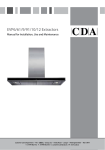
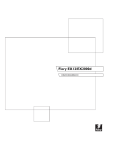
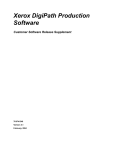

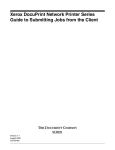
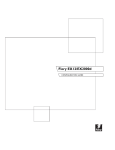
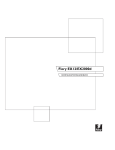
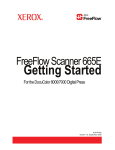
![DocuStation C3375 CS [PDF:1811KB]](http://vs1.manualzilla.com/store/data/006662639_2-700439daa840c970aa4df312ff76fc0b-150x150.png)